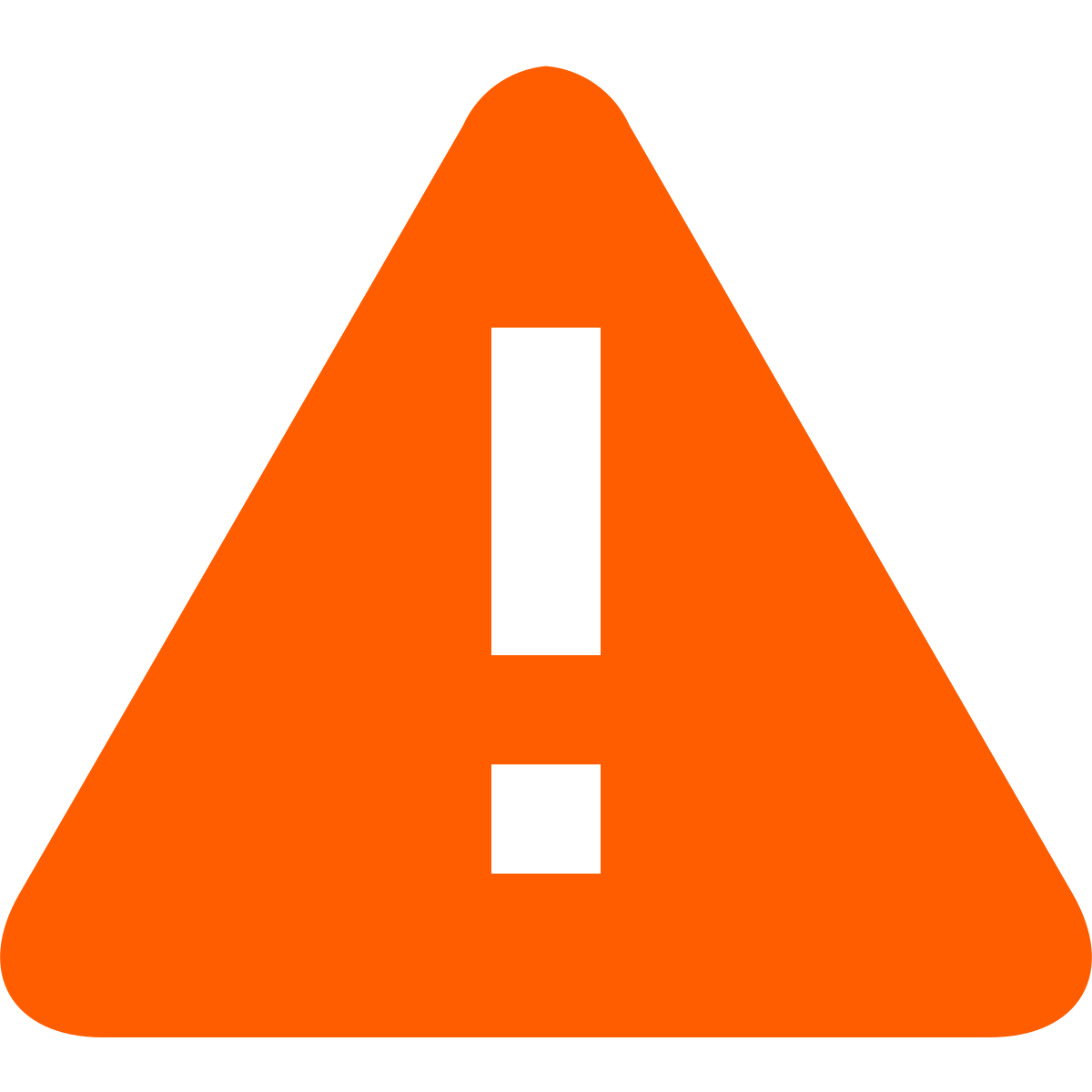- Entrou
- Fev 10, 2012
- Mensagens
- 4,160
- Gostos Recebidos
- 2

O simples processo descrito abaixo "abre" qualquer MacBook (na imagem) ou iMac
Equipamentos da Apple têm um simples sistema que permitem contornar ou alterar a password do utilizador, caso este se esqueça dela. O problema é que também permitirá a qualquer pessoa entrar no computador.
Utiliza um Macintosh (iMac ou MacBook) e esqueceu-se da password para entrar na sua conta?
Não tem problema, os equipamentos estão equipados com a possibilidade de se fazer um 'reset' à senha, escreve hoje o site especializado Cnet(hxxp://www.cnet.com/how-to/reset-bypass-password-mac-macbook/#ftag=CADf328eec).
O processo é simples: reinicie a máquina e carregue nas teclas "Command" e R ao mesmo tempo quando aparece o ecrã cinzento. Carregue até aparecer o logótipo da Apple.
Irá surgir uma barra de progresso sob o logo. O sistema entrará de seguida em modo de recuperação.
Depois, clique na barra "Utilities", selecione "Terminal", escreva "resetpassword" (sem as aspas) e carregue no "enter".
Feche a janela do "Terminal" e verá atrás dela o utilitário para fazer o 'reset 'da palavra-passe. Escreva a senha nova (ou deixe em branco se não quiser nenhuma) e clique em Gravar.
Simples, não é? Claro que desta mesma forma, qualquer pessoa que apanhe o seu Mac pode entrar na sua conta...
Para evitá-lo, terá mesmo de encriptar os conteúdos da sua máquina, como explica o Cnet. O sistema operativo OS X incui duas ferramentas de encriptação: o FileVault e a criação de uma palavra-passe para o firmware - a "alma" da máquina.
O FileVault codifica todo o conteúdo do aparelho, pelo que dificulta o acesso não autorizado. No entanto, não impede que uma pessoa mal intencionada entre no sistema usando o processo descrito acima e, por exemplo, formate o disco rígido, destruindo todo o conteúdo.
A password de "firmware" protege de outra forma: obriga a introduzir uma senha quando se tenta arrancar a máquina a partir do modo de recuperação ou através de uma drive externa.
Para ativar esta função, siga os passos acima descritos e, na barra "Utilities", selecione Firmware Password Utility. Ative o programa e escreva a senha que quiser. Grave, saia do utilitário e reinicie a máquina.
Em jeito de comparação, veja aqui(hxxp://windows.microsoft.com/pt-pt/windows/what-do-forget-windows-password#1TC=windows-8) o que fazer caso se esqueça da sua palavra-passe num computador Windows.
In
Última edição: